GA里面内置的自定义提醒有时候也有延时的问题存在,这导致这个功能的作用大打折扣,下面介绍如何通过Google Sheet解决这种问题。
利用GA智能事件的原理是过去一段时间90%的置信区间作为合理范围,超过就预警,参照这个原理,筛选监控的主要指标,一般看会话数,用户数,跳出率,平均会话时长,新会话的占比,浏览量,Referral等,具体Google Sheet配置如图2-3所示(详细的使用方法看第二章第5节里的Google Sheet的应用):
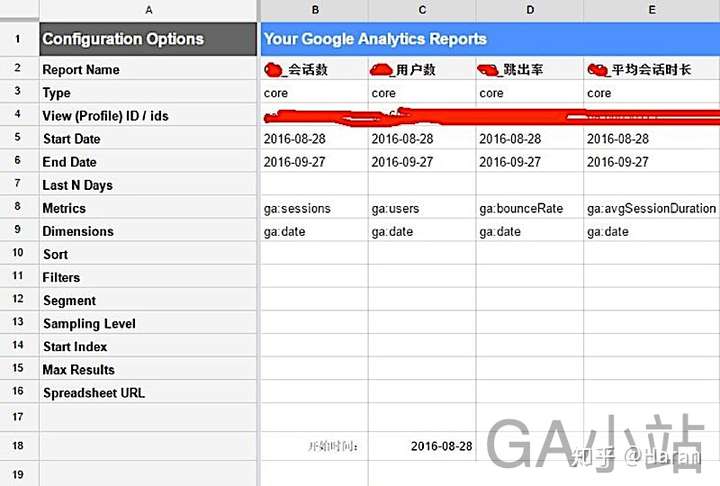
运行后跑出来的数据如图2-4所示:
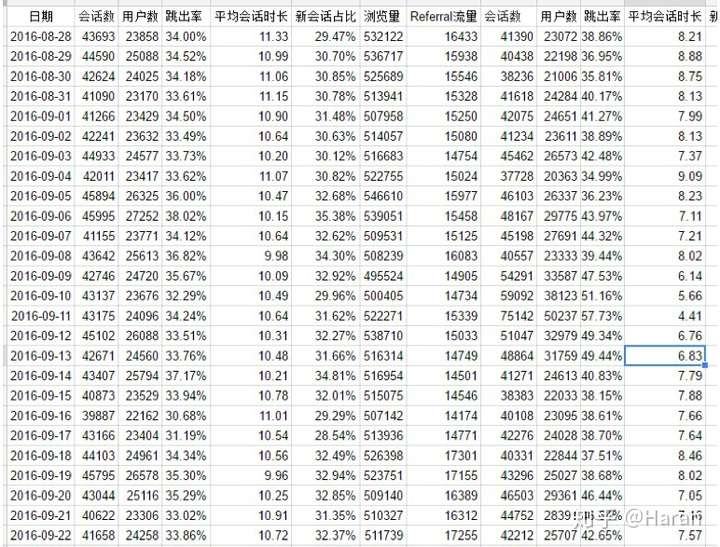
1.置信区间方法原理:
计算过去30天的平均值和标准差,然后上下限范围是[平均值-1.96*标准差,平均值+1.96*标准差],其中1.96是阈值,可以调整,然后在用最近一天的至和合理范围做if判断,超过范围就1,合理就0,这样就可以直观的看是否有异常,如图2-5所示。
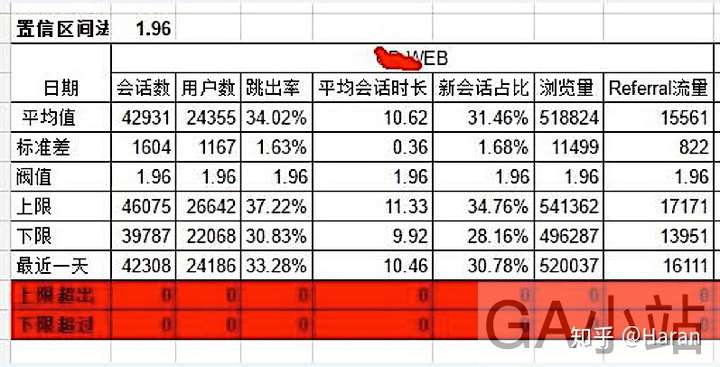
可以看到对于会话数的合理区间范围太大了,这样导致绝大部分的都是合理的,出现这类情况主要是数据区间范围太大,甚至可能出现下限为负值的情况,这样明显不合理,所以对异常的算法逻辑做调整,改用分位数法,
2.分位数法:
原理是计算出25%和75%的分位数,然后上下限分别定位为[25%分位数-1.5*(75%分位数-25%分位数),75%分位数+1.5*(75%分位数-25%分位数)],其中1.5是阈值,根据业务实际情况调整,这样计算出来结果如图2-6所示:

可以看到分位数方法计算出来的合理区间更合理些。
这样就可以每天通过跑Google Sheet的方式查看异常了,直接通过0和1就能快速判断各个业务指标是否有异常。